リンクやQRコードを使えば簡単に友だち追加ができます
LINEの友だち追加をするには、QRコードを読み込む方法とオンライン上で友だちにリンクを共有して友だち追加をする方法があります。QRコードを使った友だち追加は対面でのやり取りに向いている一方、URL共有での友だち追加は、TwitterやInstagramのDMといったオンライン上でのやり取りに向いており、簡単に友だち追加をすることができます。手順は以下を参照してください。
※リンク共有の機能は「LINE」バージョン 12.3.0以上よりご利用いただけます。
自分のリンクを友だちに共有する
1.[ホーム]>[友だち追加]をタップ。
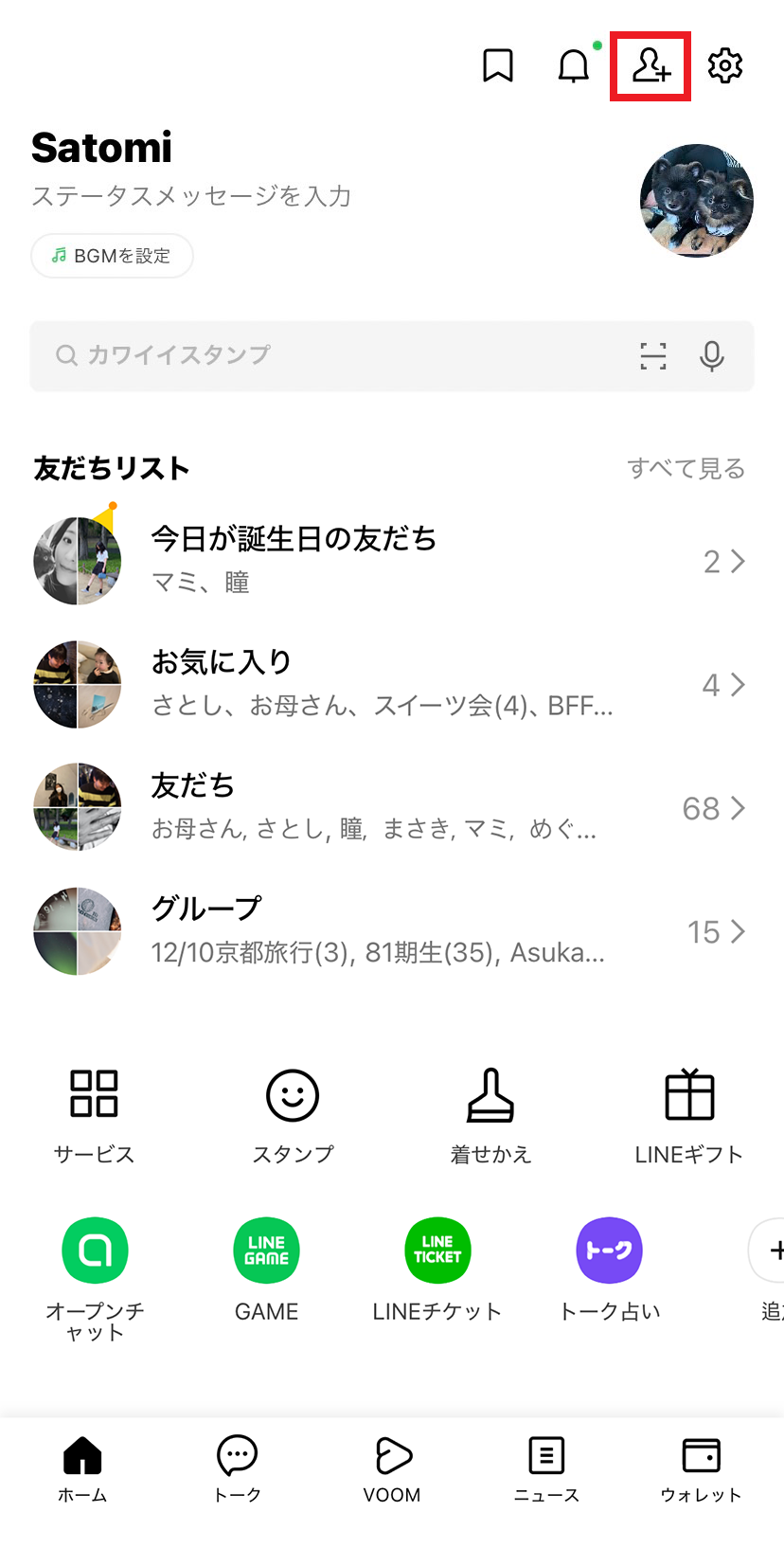
2.[QRコード]をタップ。
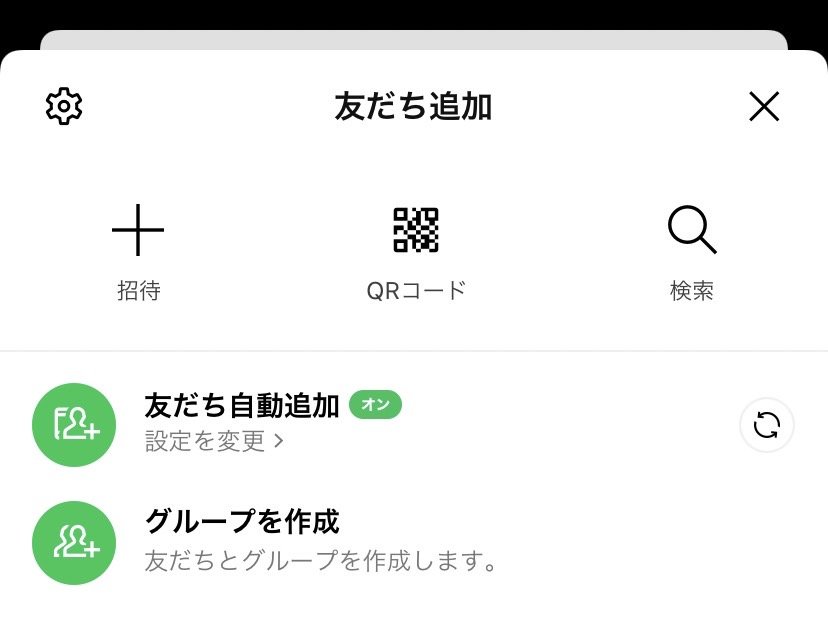
3.[マイQRコード]をタップ。
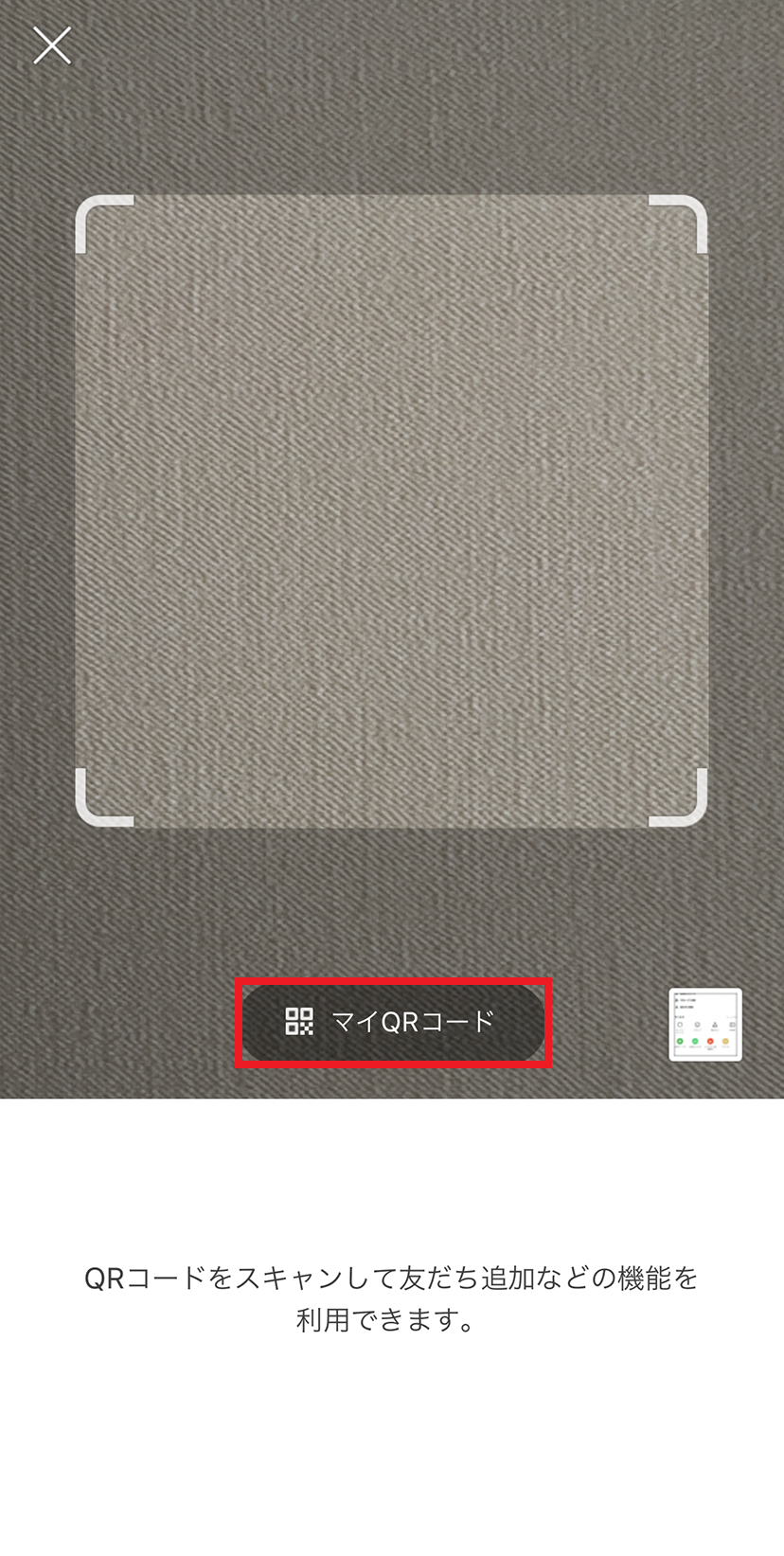
3.[リンクをコピー]をタップし「コピーしました」という表示がされたら、リンクのコピー完了となります。
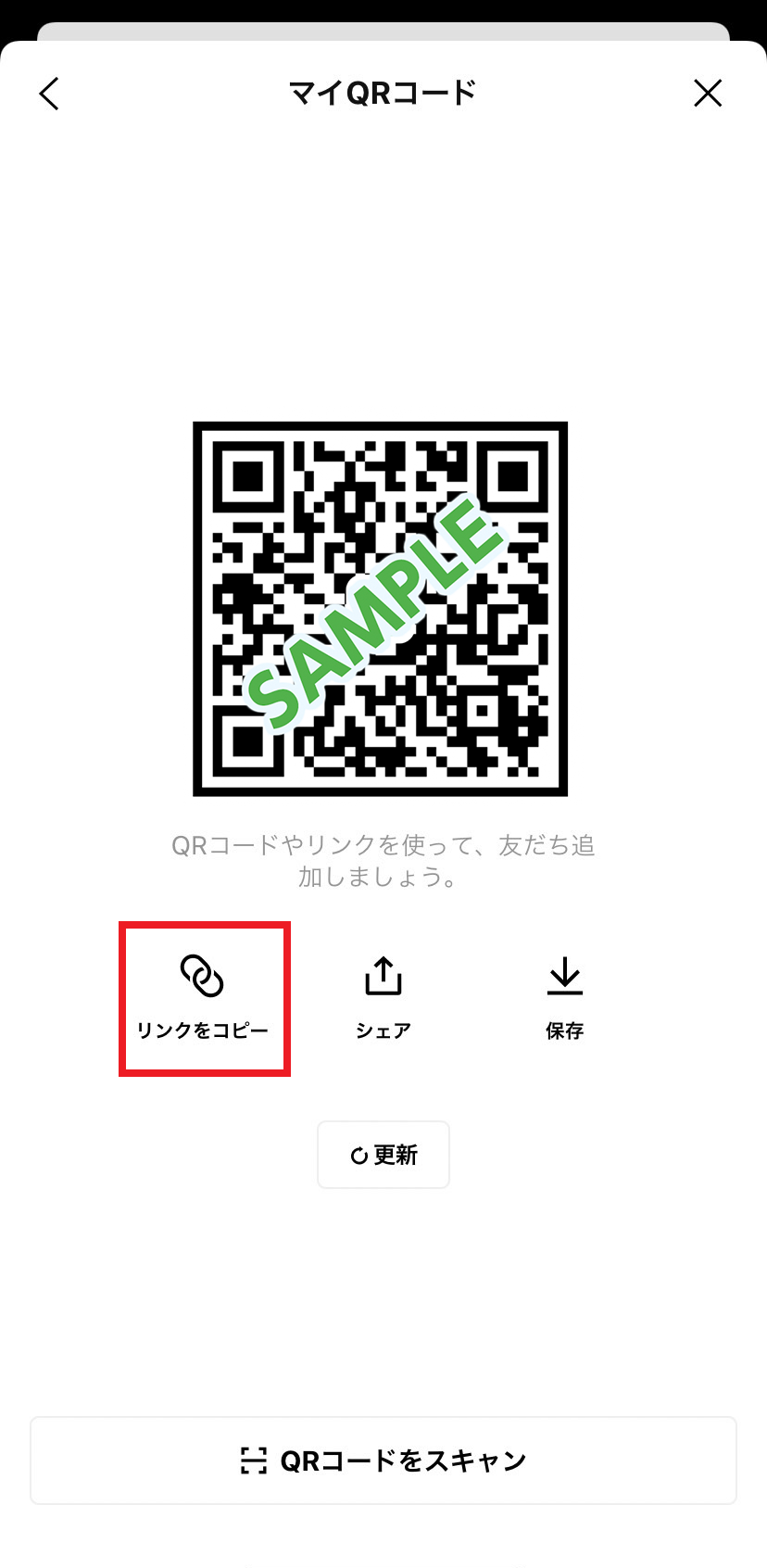
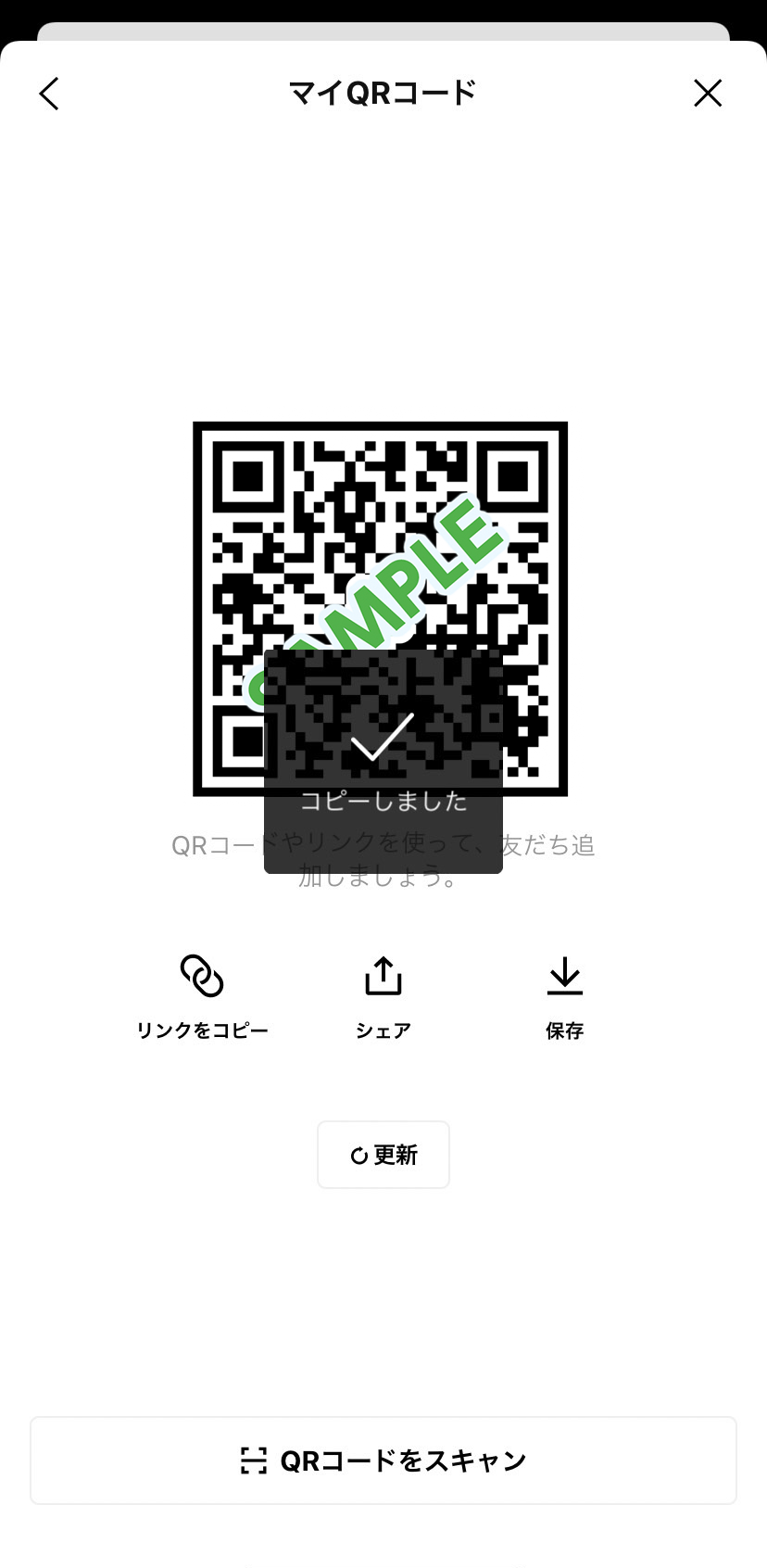
4.コピーしたリンクを友だちに送ったら、リンクをタップしてもらいましょう。友だちのLINEに自分のプロフィール画面が表示されたら[追加]をタップしてもらい、友だちになります。
共有されたリンクから友だち追加する
ソーシャルメディアのDMやメールなど、オンライン上で友だち追加用のリンクを受け取ったら、そのリンクをタップしましょう。ワンタップでLINEに遷移され、[追加]をタップしたら友だち追加完了です。
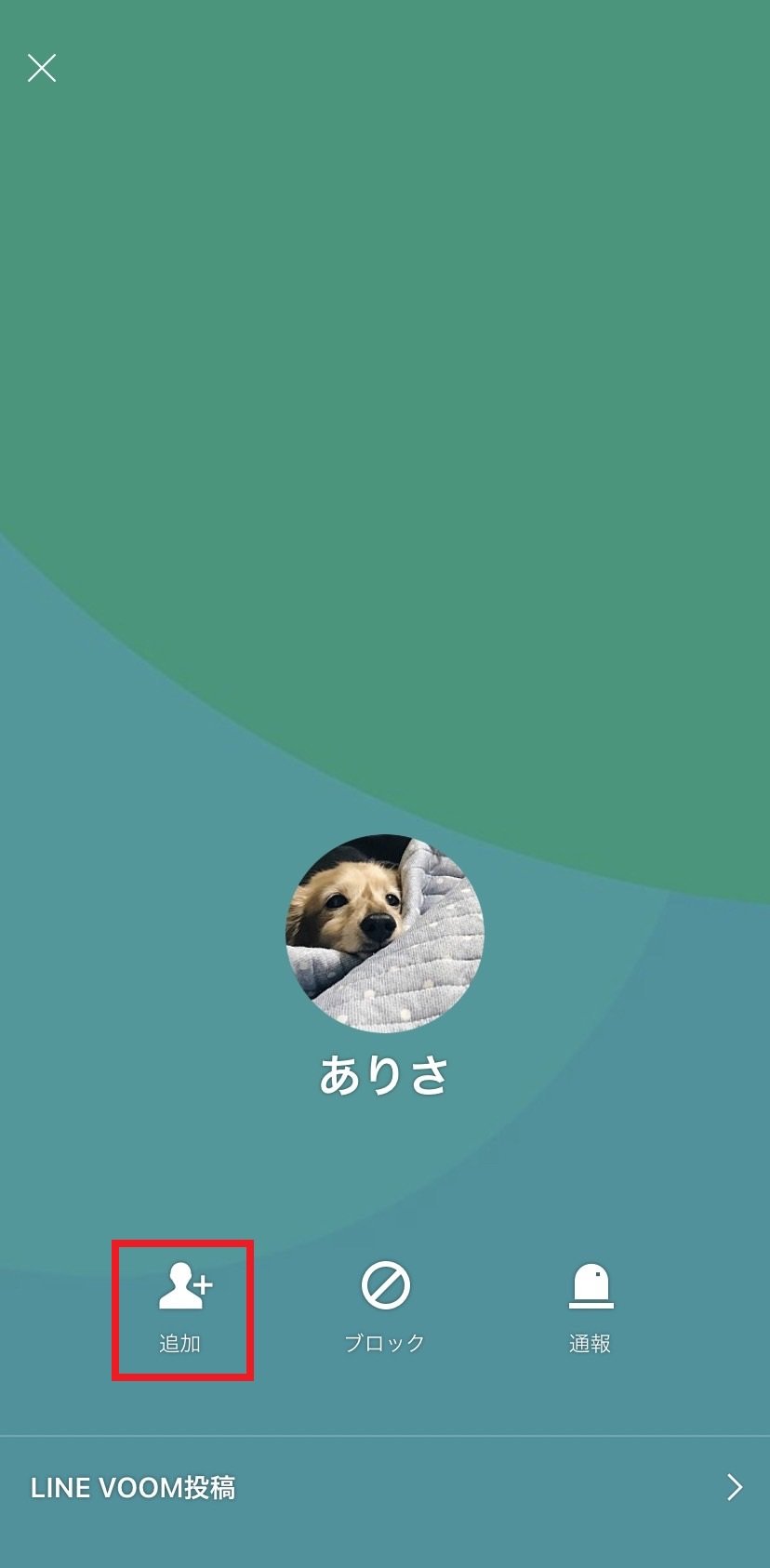
自分のQRコードを友だちに読み込んでもらう場合
1.[ホーム]>[QRコード]をタップ。
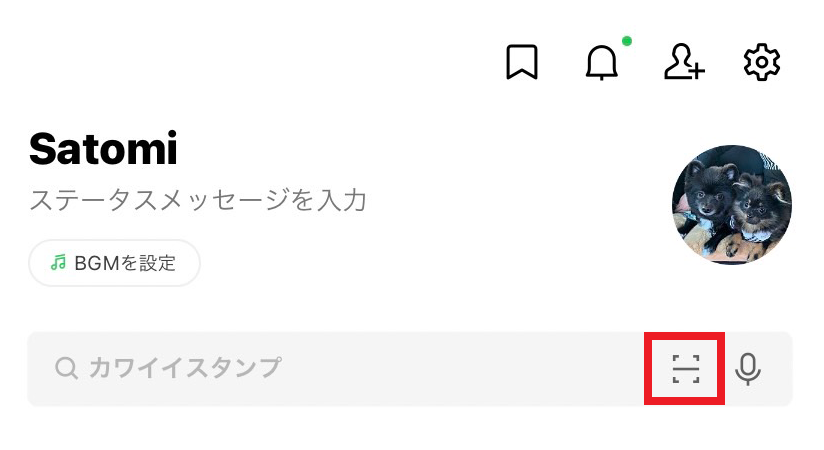
2.[QRコードリーダー]を開いたら、[マイQRコード]をタップ。自分のQRコードが表示されますので、友だちに[QRコードリーダー]で読み込んでもらいましょう。
また、QRコードの下の各ボタンから、その場にいない友だちにもQRコードを転送したり、保存しておいて後で送ることもできます。
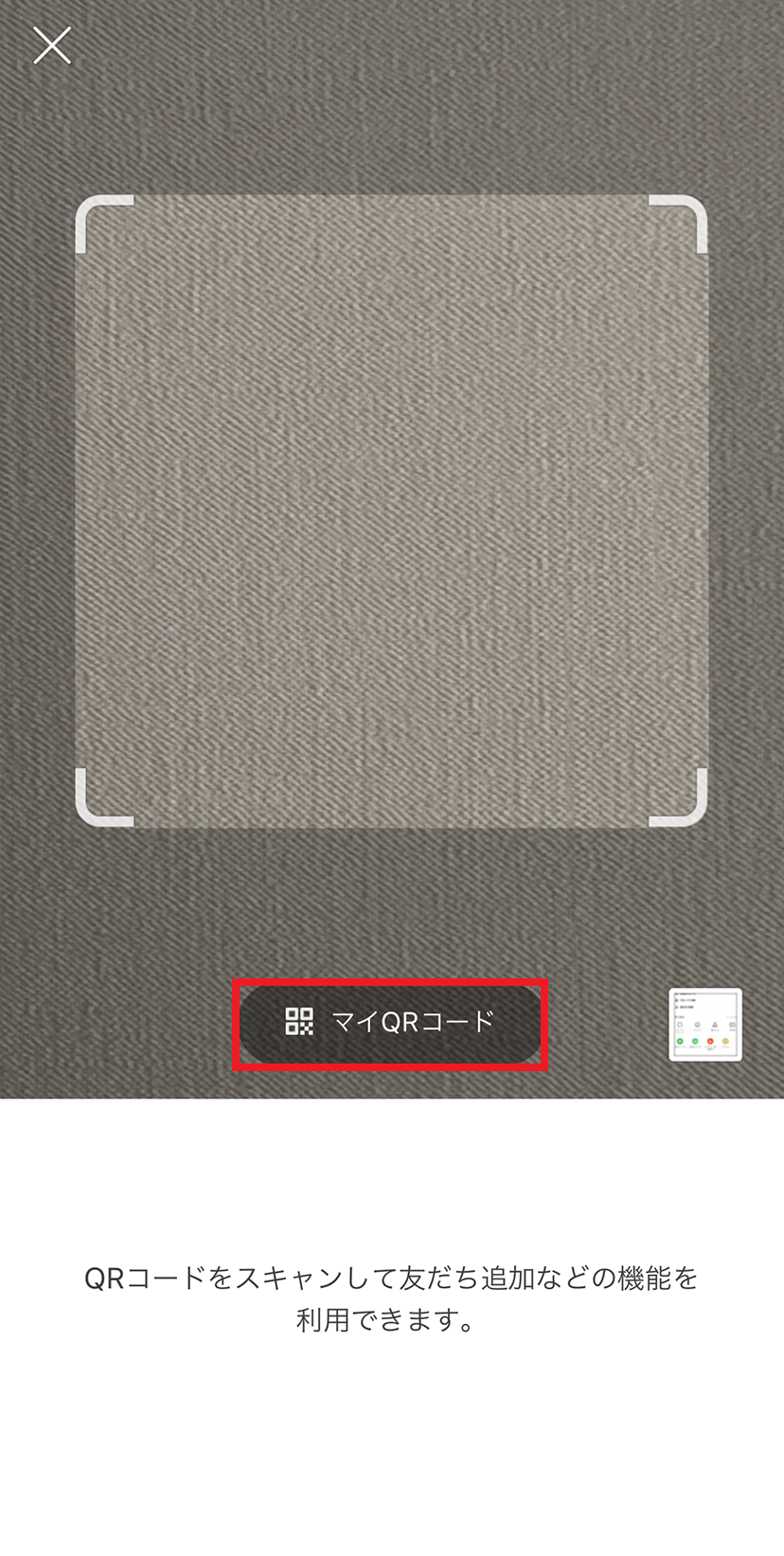
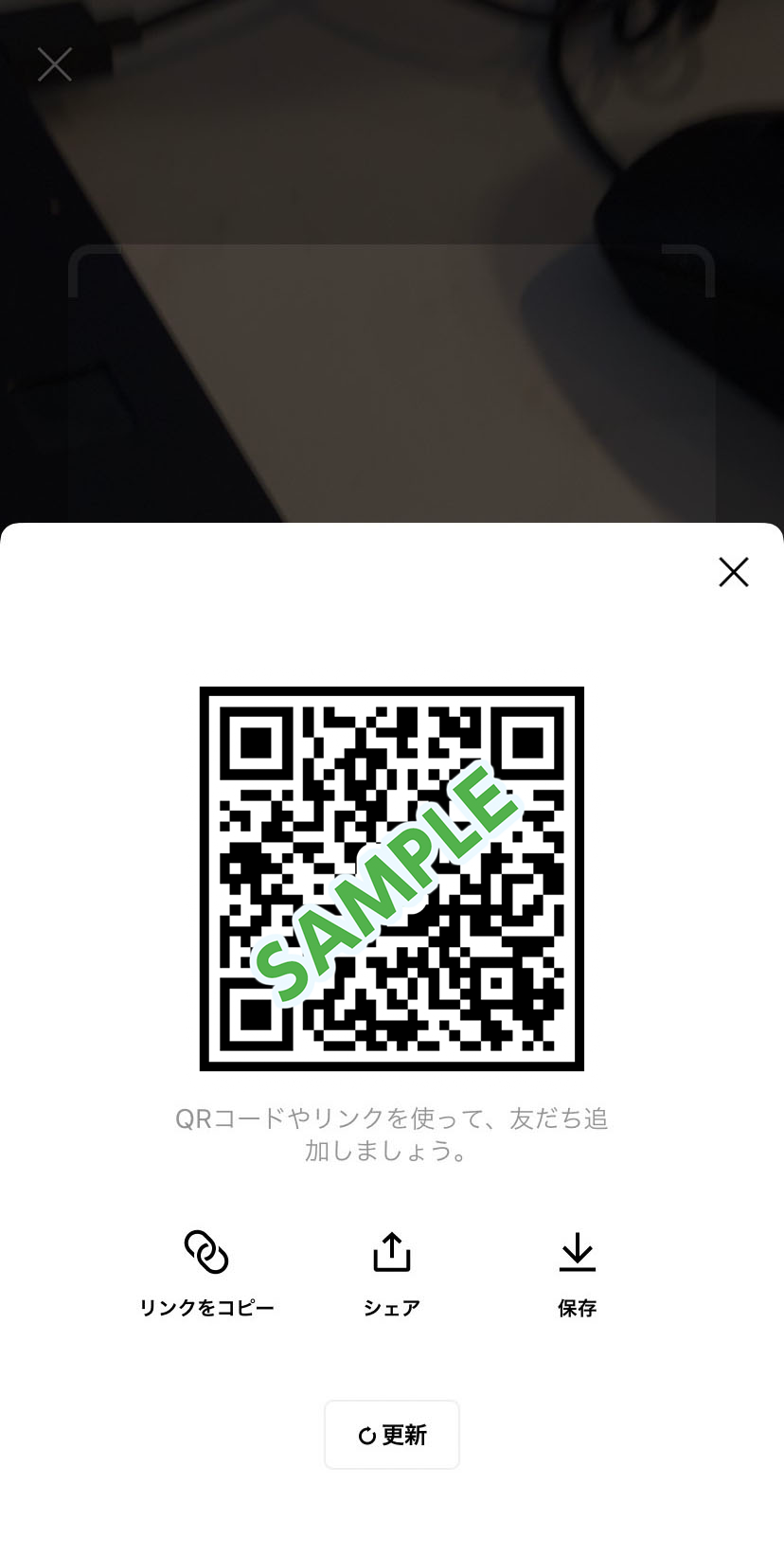
3.QRコードが正しく読み込まれると、友だちのLINEに自分のプロフィール画面が表示されます。[追加]をタップしてもらい、友だちになります。
友だちのQRコードを読み込む場合
1.[ホーム]>[友だち追加]>[QRコード]をタップします。
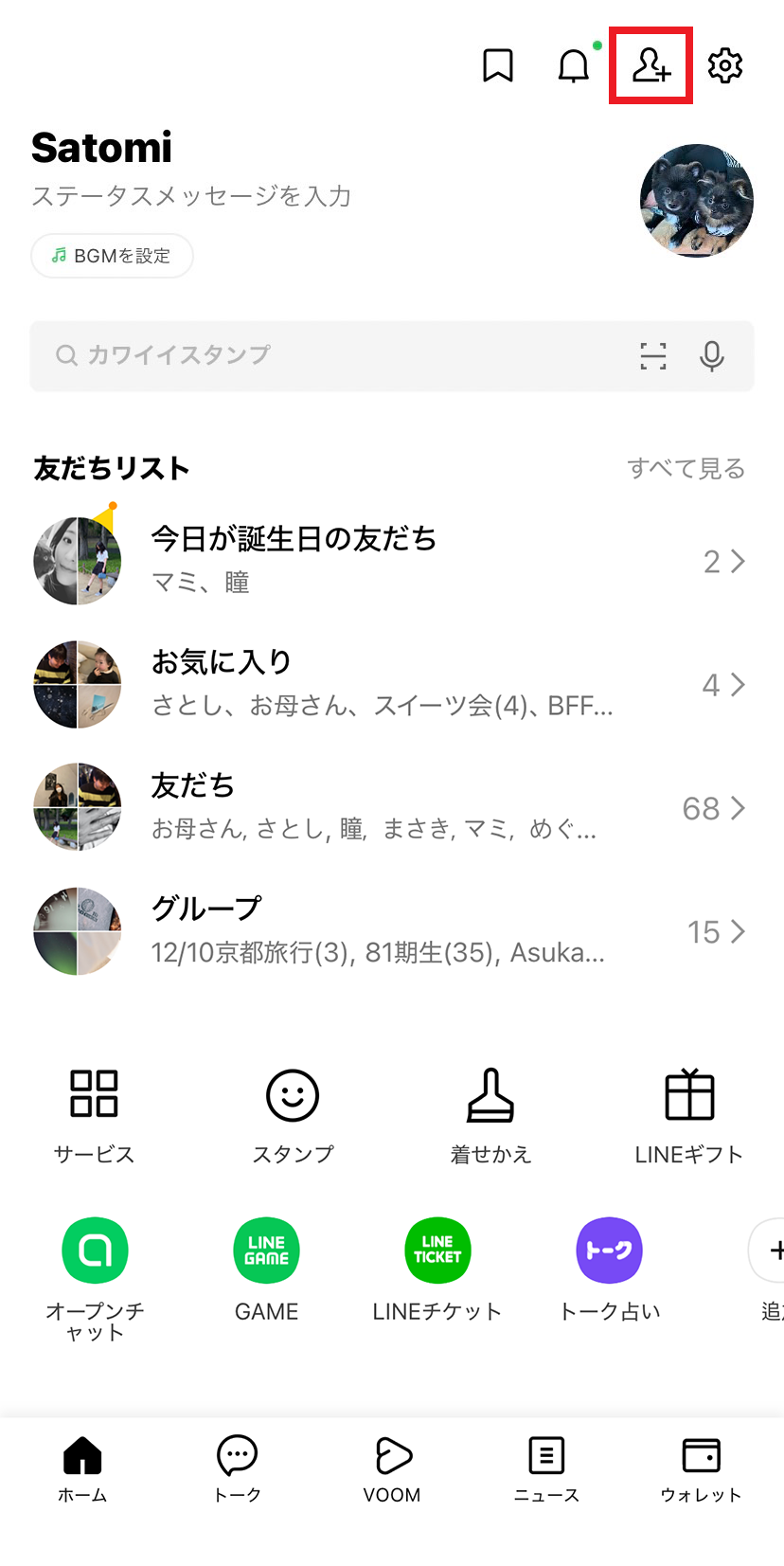
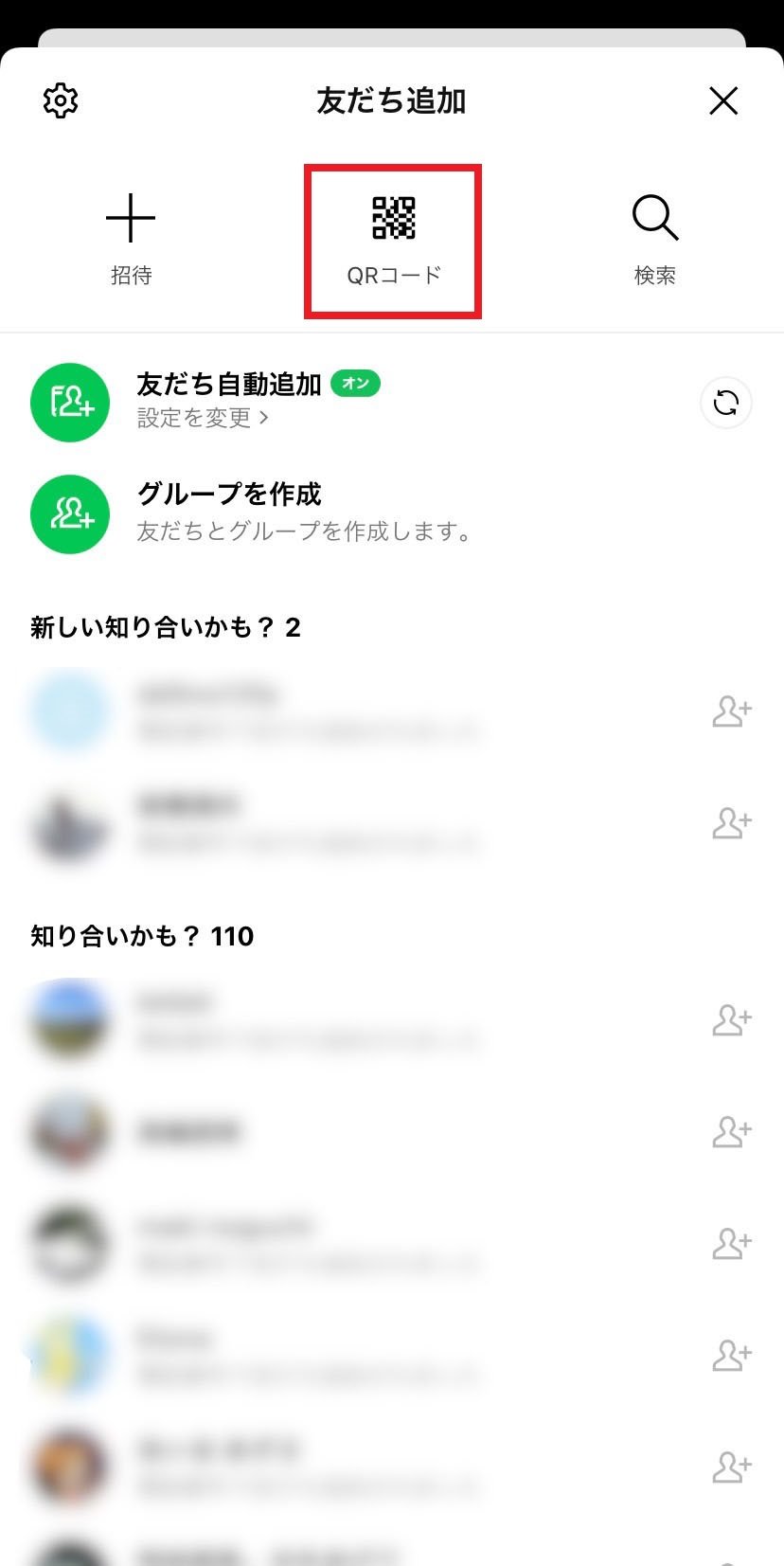
ワンタップでQRコードリーダーを起動する
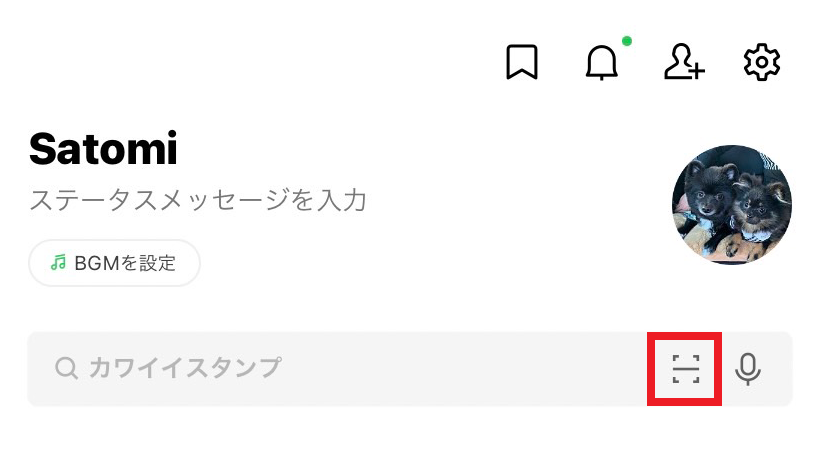
2.[QRコードリーダー]を開き、追加したい友だちの[マイQRコード]を読み込んでください。右下の写真一覧からは、データでもらったQRコードを読み込むこともできます。
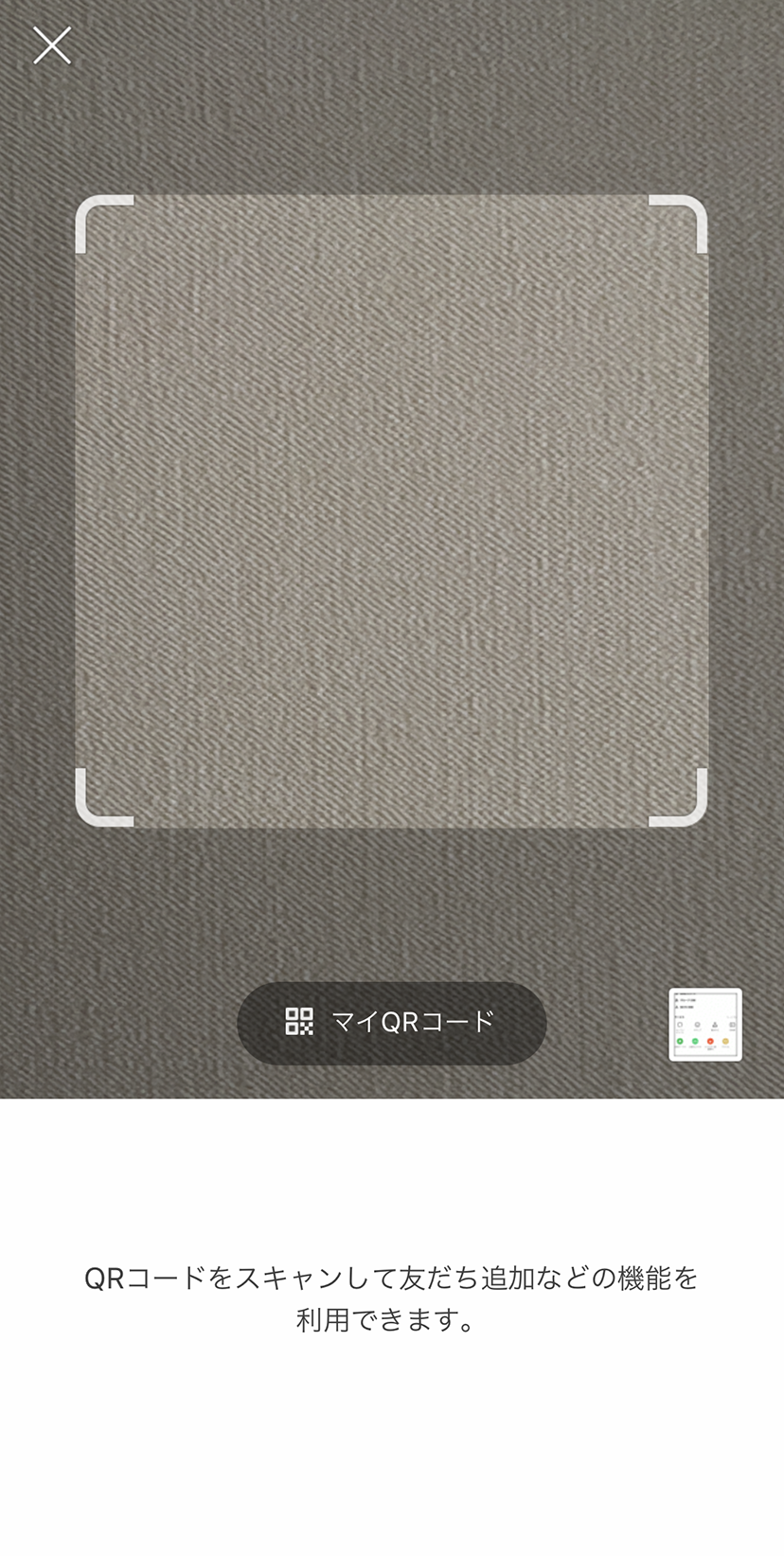
3.相手のQRコードを読み込むと、その友だちが表示されます。[追加]をタップすると友だちになることができます。
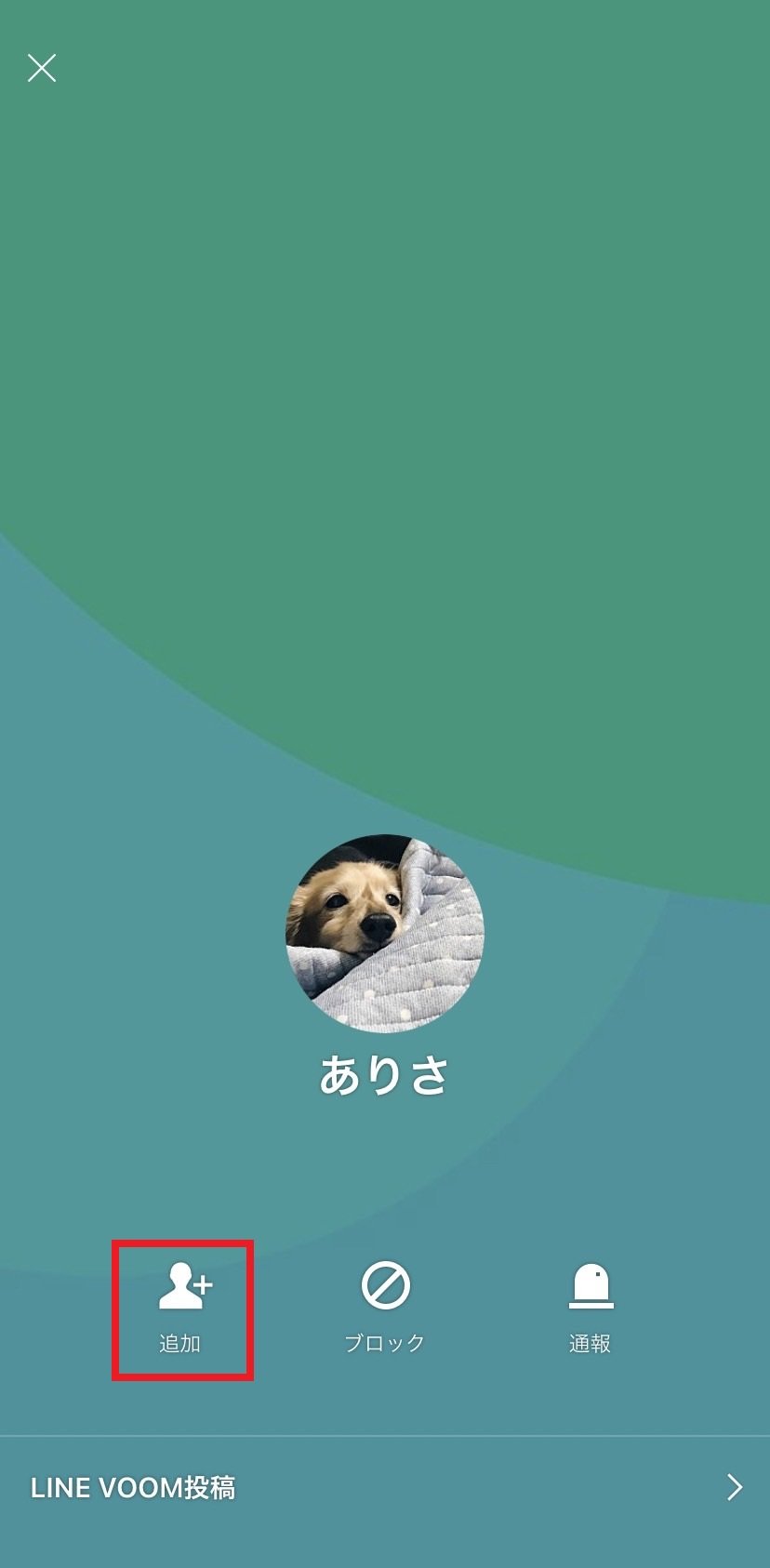
関連記事
LINEで発生している問題を解決するための
サポートページもご覧ください





